Wix Studio エディタ:要素を追加する
3分
この記事内
- 要素を追加する
- 要素の種類
サイトのコンテンツは要素で構成されています。これにはテキストやボタン、フォーム、画像などが含まれます。「要素を追加」パネルでは、クライアントのニーズに合ったデザインを選択できます。
要素を追加する
「要素を追加」パネルではカテゴリーとサブカテゴリーに分かれているため、探している要素を簡単に見つけることができます。また、検索バーを使用して、パーツをすばやく見つけることもできます。
要素を追加する方法:
- エディタ左側で「要素を追加」
 をクリックします。
をクリックします。 - 要素のカテゴリーをクリックします。
- 該当するサブカテゴリーをクリックします。
- 要素をクリックするか、ページにドラッグします。
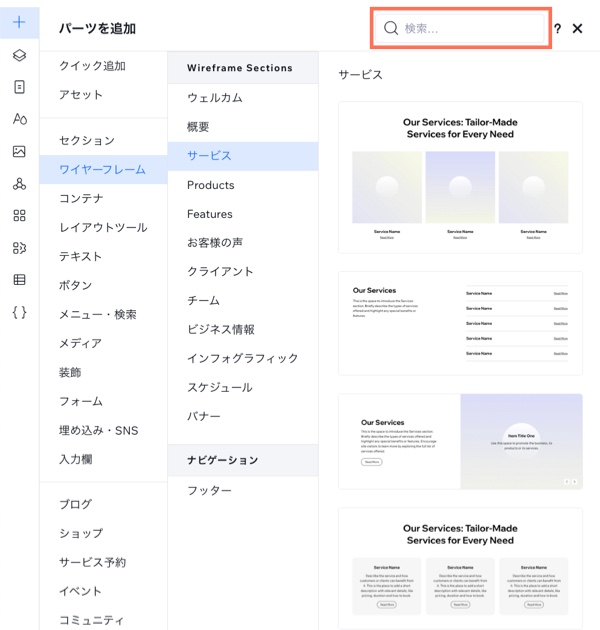
要素の種類
「要素を追加」パネルでは、以下のカテゴリーが表示されます:
カテゴリー | 機能 |
|---|---|
クイック追加 | 使用頻度の高い要素がまとめられた「クイック追加」パネルを使用すると、毎回必要な要素を「要素を追加」パネルから探すことなく、効率的かつ迅速にに要素を構築することができます。 |
デザインキット | これらのキットには、それぞれ独自のスタイルに合わせたデザイン済みの要素とセクションがあり、一部のセクションには面白いアニメーションも含まれています。デザインキットのセクションにマウスオーバーすると、プレビューを確認することができます。 |
サイトの構築を始めるのに役立つ、すでにデザインされたページセクションをたくさん用意しています。これらのプリセットは、あらゆる画面サイズで綺麗に見えるように作られています。 | |
ワイヤーフレーム | 簡単にデザインできるワイヤーフレームが組み込まれたセクションを追加します。 |
さまざまな空のコンテナ、デザインされたコンテナ、ホバーコンテナは、一緒に属するコンテンツを構造化するのに役立ちます。 | |
レイアウトツール | これらのツールを使用すると、レスポンシブレイアウトで関連する要素のグループを表示することができます(例:グリッド、スタック、リピーターなど)。 |
訪問者にサイトでの操作を促すための機能的なデザイン済みボタン。これには、すばやく簡単に購入手続きを行うことができる支払いボタンも含まれます。 | |
メニュー・検索 | 訪問者がサイト内を移動しやすいように、さまざまなメニューを追加します。ここから検索バーを追加することもできます。 |
画像、動画、アニメーション(Lottie と Rive)、音楽を使用して、サイトを活気づけます。 | |
装飾 | シェイプ、ベクターアート、テキストエフェクト、動画要素を使用して、クライアントのサイトを装飾しましょう。 |
お問い合わせ・フォーム | 特定の目的(連絡先、購読など)用に設計されたさまざまなフォームプリセットと、以前に作成したフォーム。チャットボタンや Google マップ要素を追加することもできます。 |
埋め込み・ソーシャル | コードやウェブサイトを埋め込むことができる要素、およびクライアントのサイトでカスタム HTML タグを使用できるカスタム要素。ここからソーシャルバーを追加し、顧客の SNS アカウントにリンクすることもできます。 |
入力欄 | CMS(コンテンツ管理システム)要素を使用して、独自のフォームを作成するか訪問者がサイトのコンテンツをフィルターできるようにすることができます。 |
特定の Wix アプリには、パネルに独自のカテゴリーがあり、クライアントのサイトに追加できるデザイン済み要素があります:
カテゴリー | 機能 |
|---|---|
記事リスト、カテゴリーメニュー、タグクラウドなど、クライアントのブログを紹介する要素を追加します。 | |
商品ギャラリー、カートアイコン、「カートに追加」ボタン、通貨換算ツールなど、クライアントのエンゲージメントを維持するための要素を追加します。 | |
注目のサービスギャラリー、サービスリスト、カレンダーなど、クライアントのサービスを紹介する要素を追加します。 | |
イベントリストやカレンダーなど、クライアントのイベントを宣伝する要素を追加します。 | |
イベントリストやカレンダーなど、クライアントのイベントを宣伝する要素を追加します。 | |
言語メニューを追加して、サイトのローカライズされたバージョンにすばやくアクセスできるようにします。 | |
「Wix レストランメニュー(NEW)」、「Wix レストラン ネット注文(NEW)」、「Wix レストラン座席予約」など、さまざまなレストランアプリに関連する要素を追加します。 | |
クライアントのサイトに寄付フォームを追加します。 | |
プリセットを追加して、コレクションのコンテンツ(リッチコンテンツを含む)を紹介します。ここから、新しいコレクションやデータセットを作成することもできます。 |
一部のカテゴリー(例:寄付支援など)は、関連するアプリをクライアントのサイトに追加するまで、「要素を追加」パネルに表示されない場合があります。

